|
Какой рейтинг вас больше интересует?
|
Главная /
Каталог блоговCтраница блогера Снимаем видео на фото и DSLR камеры/Записи в блоге |
|
Снимаем видео на фото и DSLR камеры
Голосов: 1 Адрес блога: http://digcinema.blogspot.com/ Добавлен: 2012-08-27 16:27:31 |
|
Как снимать видео мобильным телефоном
2014-06-27 01:04:00 (читать в оригинале) Мобильные телефоны прочно вошли в нашу жизнь не только как средство для общения, но и как устройства, позволяющие создавать медиа контент. Видеосъемка на мобильные устройства приобретает все большую популярность, но часто незнание как общих правил , так и конкретных приемов приводит к тому, что видео с мобильных телефонов оказывается не очень пригодным к комфортному просмотру. Тем не менее, получить неплохое изображение при мобильной видеосъемке на современные телефоны вполне возможно. Пойдем по порядку.
Как выбрать телефон для видеосъемки.
Если вы планируете снимать мобильное видео, то при покупке телефона стоит обратить внимание на параметры видеосъемки, указанные производителем. Желательно, чтобы разрешение видео было не менее 640х480 или 720х480 пикселей.
Как держать мобильный телефон при видеосъемке.
Главная ошибка при съемке на телефон это вертикальное расположение аппарата в руке. В каком положении аппарат находится при разговоре, в таком же им и снимают видео. Результат всё неоднократно видели в интернете. Узкая «стоячая» полоса с видео посередине кадра и большие черные поля слева и справа. Дело в том, что все видеоплейеры рассчитаны на кадр с соотношением сторон 16:9 и иначе вписать в него видео, снятое таким образом на мобильный телефон невозможно. Да и для восприятия зрителями подобное видео очень некомфортно.
Для того, чтобы видео правильно располагалось в окошке плеера и его просмотр не доставлял неудобств, при съемке нужно держать телефон горизонтально.
 |
| Правильное положение телефона в руке |
 |
| Неправильное положение телефона в руке |
В новых моделях начинает появляться функция, позволяющая снимать правильное видео при вертикальном положении телефона, однако подобные устройства пока не очень распространены.
Как получить относительно стабилизированное изображение при съемке мобильным телефоном.
В отличии от видеокамер и фотоаппаратов с режимом видео, мобильные телефоны не снабжены функцией стабилизации, поэтому, если снимать видео телефоном, зажатым в
вытянутой вперед руке, изображение чаше всего получается дрожащим. Более стабилизированным видео выйдет, если во время съемки держать руку полусогнутой и располагать её ближе к туловищу. |
| Неправильное положение руки с телефоном |
 |
| Правильное положение руки с телефоном |
В силу устройства телефона в нем невозможно наличие функции оптического зума. Цифровое увеличение (если такое имеется в меню) использовать не рекомендуется.
При видеосъемке на мобильные телефоны, как и при съемке на другие устройства желательно соблюдать основные принципы композиции и построения кадра. Если в качестве камеры используется мобильник, то все равно стоит прочитать материал " Как правильно снимать актеров, моделей и просто своих друзей".
Какой выбрать фотоаппарат начинающему фотографу
2014-04-04 06:11:00 (читать в оригинале)У нас уже размещался материал о выборе хорошей фото мыльницы для видеосъемки. В этой же статье речь пойдет о выборе недорогой камеры для фотосъемки, фактически будет дан ответ на вопрос « Как выбрать фотоаппарат начинающему фотографу?»
Многие из людей, снимающих своих друзей и различные достопримечательности с помощью камер мобильных телефонов, рано или поздно задумываются о покупке фотоаппарата, который при всем прогрессе мобильной техники позволяет получить гораздо больше свободы для творчества. Нельзя не учитывать и то, что большинство бюджетных фотоаппаратов превосходят мобильники по качеству получаемых изображений.
Прежде всего стоит оговориться о том, какие фотоаппараты не стоит покупать новичку.
Снимающие на пленку. Такими фотокамерами в наше время пользуются настоящие эстеты. Считается, что в отличии от цифры, съемка на пленку дисциплинирует фотографа, заставляет его скрупулезно подходить к каждому кадру. Спорить с этим сложно, но начинающий фотограф впустую изведет немало пленки и потратит денег на ее обработку, прежде чем получит желаемые результаты. К тому же с каждым годом объем продаваемой пленки и число лабораторий, занимающихся её обработкой сокращается, а цены, напротив, возрастают.
Не стоит новичку покупать и полупрофессиональные цифровые камеры со сменной оптикой.
Для начала творческого пути и обучения азам достаточно приобрести обычную фото- мыльницу, соответствующую определенным требованиям.
Мастерство фотографии складывается из определенных навыков, таких как умение фотографа правильно выстраивать композицию, находить нужные ракурсы. Всему этому можно и нужно учиться с помощью недорогого фотоаппарата, а приобретать более профессиональную камеру стоит только тогда, когда вы почувствуете в себе уверенность.
Вот на какие характеристики стоит обратить внимание при выборе фотоаппарата.
- Размер и разрешение матрицы. Чем больше, тем лучше.
- Возможность и кратность оптического увеличения. Чем больше оптическое увеличение, тем лучше. Важно понимать, что в отличии от цифрового увеличения, оно не ухудшает качество изображения. На кратность цифрового увеличения обращать внимание не стоит.
- Возможность ручной установки параметров съемки. Если вы в дальнейшем планируете снимать на качественные профессиональные камеры с мануальным управлением, то тренировка с такой мыльницей будет очень полезна.
- Максимальное значение ISO. Чем больше, тем лучше
- При наличии встроенной вспышки, возможность ее отключения.
- Емкость аккумулятора. Чем больше снимков можно получить после одной зарядки, тем лучше, однако второй аккумулятор все равно стоит приобрести. Аккумуляторы Sony, Canon, Nikon широко представлены в торговых точках всех крупных городов. Существуют и их дешевые китайские аналоги.
-Максимальное разрешение получаемых снимков. Чем больше, тем лучше качество снимка.
- Наличие оптического стабилизатора для фото режима. Часто подобная опция предназначена и для режима видео. Здесь рассматривается выбор фотоаппарата для фотосъемки, но возможность видеосъемки в HDразрешении будет хорошим дополнением к основным функциям.
- Возможность получать файлы в формате RAW важно не для всех начинающих фотографов, однако если вы планируете изучать программную обработку изображений и цветокоррекцию, то при выборе камеры стоит учесть ее возможность снимать в этом формате. Вот за что точно не стоит переплачивать, так это за наличие в фотоаппарате модулей Wi-Fi и GPS.
- Если вы планируете портретную фотосъемку друзей и знакомых, то стоит обратить внимание на наличие опции «Фокусировка по лицу».
Вес фотомыльниц колеблется в диапазоне 120- 250 грамм . Выбор по весу индивидуален, как и выбор по расположению кнопок управления и алгоритмам меню настроек.
Модели бюджетных фотоаппаратов постоянно обновляются, поэтому рекомендовать какую либо конкретную модель не имеет смысла. Логично ориентироваться на продукцию известных фирм- фотоаппараты Nikon, Canon и Sony. Выбирая хорошую недорогую фотокамеру для начинающего важно понимать, что купить такую вещь в ценовом диапазоне 6-10 тысяч рублей вполне реально.
DSLR видеосъемка. Особенности работы с камерами Canon EOS Mark
2014-04-03 05:11:00 (читать в оригинале) В последние годы DSLR видеосъемка на зеркальные фотокамеры Canon стала популярна и у профессионалов и у продвинутых любителей. Наиболее качественный результат получается при съемке на DSLR камеры Canon EOS 5D Mark2, Canon EOS 5D Mark3 и Canon EOS 7D. Более дорогие модели Canon уже можно отнести к категории цифровых видеокамер, а фотоаппараты из низших ценовых категорий к любительским зеркалкам . При работе с камерами серий 5D и 7D важно учитывать некоторые особенности, проистекающие как из их конструкции, так и из технологии записи изображения.
В отличии от большинства профессиональных и даже любительских видеокамер, на нижней поверхности тушек камер Canon EOS отсутствуют отверстия для входа подпружиненного фиксатора, защищающего камеру от случайного поворота, поэтому при установке Марков на штативную площадку без направляющих и фоллоу фокуса, а также при использовании стедикама, фиксация камеры осуществляется одним болтом. При съемках со штатива статичных кадров это не критично, но при движении оператора со стедикамом может произойти самопроизвольный поворот камеры с нарушением балансировки. Рекомендуем периодически проверять и подкручивать крепежный винт. Надежно зафиксировать камеру поможет установка внешнего видеоискателя, имеющего собственную систему крепежа на площадку штативной головки. Рамка, входящая в состав видеоискателя прижимается к тушке камеры и фиксирует ее, но использование такой конструкции на стедикаме не всегда может быть удобно.
DSLR видеосъемка на камеры разных серий Canon EOS Марк осуществляется при убранном зеркале. Учитывая то, что за съемочный день на камерах неоднократно происходит замена объективов, очень важно не забывать возвращать зеркало на место и соответственно защищать матрицу от попадания на нее пыли и мелкого мусора. Однако зеракло не способно полноценно перекрыть доступ пыли к матрице, поэтому нельзя оставлять камеру без крышки или установленного объектива, особенно "лицом" вверх. Если мелкие царапины на линзах в большинстве случаев не влияют на качество картинки, то любая пылинка или царапинка на экране, защищающем матрицу, приведет к браку в изображении. Если Вы используете на съемках камеру, взятую в аренду и мусор попал на матрицу, не пытайтесь удалить его самостоятельно, а дождитесь приезда специалиста. Если засорилась ваша собственная DSLR камера, не поленитесь отвести ее в сервисный центр. Чистка матрицы стоит не очень дорого.
Практически все видеокамеры, вне зависимости от фирмы производителя и формата записи, от самых простых до стоящих десятки тысяч долларов, в определенных условиях записывают изображение с артефактами. Это связано с технологиями фиксации изображения, размером и характеристиками матриц, другими техническими факторами. Марки, к сожалению, не исключения. В основном артефакты проявляются при съемке водных, иных бликующих и отражающих поверхностей или тонких параллельных линий. Если Вам необходимо запечатлеть озеро или реку, делайте это при ровном рассеянном свете (солнце за облаками), ISO в границах 160-320, средних значениях диафрагмы. Опыт показывает, что артефакты на воде чаще всего проявляются при аппаратной компенсации естественного пересвета или затемнения. Это не означает, что на Марк в принципе невозможно качественно запечатлеть переливы волн в ярких солнечных лучах, однако данный процесс может потребовать точной настройки параметров камеры, правильного выбора оптики и подбора ракурса съемки, возможно ожидания времени необходимого угла падения солнечных лучей. В условиях использования прокатного оборудования, это, увы, непозволительная роскошь. Что касается тонких линий, то стоит учитывать их наличие при выборе натуры или интерьера. Избегайте съемок ярко освещенных объектов на переднем плане, если задний фон темного цвета и резко контрастирует с основным объектом.
В камере Canon EOS 5D Mark3 артефакты минимизированы и часто незаметны для непрофессионального глаза.
В камере Canon EOS 5D Mark3 артефакты минимизированы и часто незаметны для непрофессионального глаза.
При неправильно выставленной экспозиции или при съемках видео в автоматических режимах, быстро движущиеся автомобили или бегущие люди в отснятом материале могут перемещаться с небольшим подергиванием. Не используйте при съемках видео автоматику. Учитывая то, что у большинства объективов Canon отсутствует ручная регулировка диафрагмы, а настройка через меню не всегда удобна, поэтому при возможности используйте через переходники объективы других фирм, позволяющие вручную изменять диафрагму.
Вот статья про использование объективов Nikkor на камерах Canon.
Некоторые операторы считают, что лучший результат для плавной фиксации движения достигается при значениях выдержки равных или немного больших кратности к фокусному расстоянию объектива, установленного на камере, т.е. при объективе 50мм выдержка должна быть не меньше 1/50. Другие специалисты просто советуют выставлять на камере максимальную выдержку.
В прошивках камер Canon EOS 5D Mark2 до версии 2.0.8 включительно, задано максимально возможное значение выдержки 1/30. При этом для фотосъемки выдержку можно существенно увеличить. Возможно, в обновленных прошивках и в новых камерах это будет доступно и для DSLR видеосъемки. Тем не менее, не стоит выставлять максимальное значение выдержки при съемке всех движущихся объектов. Если есть время и возможность, перед началом основной съемки движущегося объекта, снимите 2- 3 небольших тестовых клипа с постоянными параметрами диафрагмы и ISO, но различными значениями выдержки, отсмотрите результат на мониторе и выберете соотношение, дающее в сумме наилучший результат. При использовании объективов с переменным фокусным расстоянием, следите, что бы в процессе съемки и осуществления текущих настроек не увеличить фокусное расстояние больше величины, кратной выставленному значению выдержки.
Некоторые операторы считают, что лучший результат для плавной фиксации движения достигается при значениях выдержки равных или немного больших кратности к фокусному расстоянию объектива, установленного на камере, т.е. при объективе 50мм выдержка должна быть не меньше 1/50. Другие специалисты просто советуют выставлять на камере максимальную выдержку.
В прошивках камер Canon EOS 5D Mark2 до версии 2.0.8 включительно, задано максимально возможное значение выдержки 1/30. При этом для фотосъемки выдержку можно существенно увеличить. Возможно, в обновленных прошивках и в новых камерах это будет доступно и для DSLR видеосъемки. Тем не менее, не стоит выставлять максимальное значение выдержки при съемке всех движущихся объектов. Если есть время и возможность, перед началом основной съемки движущегося объекта, снимите 2- 3 небольших тестовых клипа с постоянными параметрами диафрагмы и ISO, но различными значениями выдержки, отсмотрите результат на мониторе и выберете соотношение, дающее в сумме наилучший результат. При использовании объективов с переменным фокусным расстоянием, следите, что бы в процессе съемки и осуществления текущих настроек не увеличить фокусное расстояние больше величины, кратной выставленному значению выдержки.
Canon EOS 5D Mark2 снимает видео без технических проблем и видимых артефактов при температуре до -15 градусов по Цельсию. Чтобы защитить камеру при перемещении с мороза в теплое помещение или автомобиль, необходимо поместить ее в герметичный целлофановый пакет, занести в теплое помещение и не включать 20- 50 минут. Это нехитрое действие позволяет избежать образования конденсата. В герметичные пакеты также следует помещать все использовавшиеся на морозе объективы.
В момент появления первых зеркалок Canon, снимающих видео, в интернет были запущены результаты неких тестов, свидетельствующие о постоянном перегреве матриц DSLR камер. Применительно к камерам Canon EOS 5D Mark2 с новым программным обеспечением и тем более по отношению к более современным камерам типа Mark3 это полная чушь. Однако, срабатывание автоматической защиты от перегрева и выключение камеры возможно, но только при длительной видеосъемке в условиях температуры окружающего воздуха свыше 25 градусов, при длительном нахождении камеры под прямым воздействием солнечных лучей или мощных световых приборов.
При натурных съемках в летний период располагайте камеры в естественной или искусственной тени, в павильонах устанавливайте их вдали от мощных источников света. При работе в условиях жаркой погоды не забывайте в перерывах выключать камеры. Если на Марке появилась индикация "перегрев", необходимо оперативно выключить камеру и дать ей несколько минут для охлаждения. Не дожидайтесь, что перегретую камеру отключит автоматическая защита. В этом случае времени для охлаждения и восстановления работоспособности понадобится в разы больше.
При натурных съемках в летний период располагайте камеры в естественной или искусственной тени, в павильонах устанавливайте их вдали от мощных источников света. При работе в условиях жаркой погоды не забывайте в перерывах выключать камеры. Если на Марке появилась индикация "перегрев", необходимо оперативно выключить камеру и дать ей несколько минут для охлаждения. Не дожидайтесь, что перегретую камеру отключит автоматическая защита. В этом случае времени для охлаждения и восстановления работоспособности понадобится в разы больше.
Камеры семейства Canon EOS Mark способны осуществлять DSLR видеосъемку без явно выраженного шума в изображении при достаточно слабом освещении в широком диапазоне значений ISO, однако установка значений выше 640, которая и при фотосъемке не способствует улучшению качества, при видеосъемке с большой вероятностью приведет к зашумленности.
Рекомендуется использовать значения ISO- 100, 160, 320, 640 и по возможности применять светосильную оптику. При съемках в ночное время, чтобы не допустить появления артефактов в резко контрастирующей с основным освещенным объектом темной части кадра, обязательно подсвечивайте пространство позади ярко освещенного основного объекта. В силу конструкции DSLR камеры Canon не обладают встроенным ND фильтром, поэтому для съемок при ярком солнечном освещении могут потребоваться дополнительные фильтры, которые придется приобретать под используемые объективы.
Рекомендуется использовать значения ISO- 100, 160, 320, 640 и по возможности применять светосильную оптику. При съемках в ночное время, чтобы не допустить появления артефактов в резко контрастирующей с основным освещенным объектом темной части кадра, обязательно подсвечивайте пространство позади ярко освещенного основного объекта. В силу конструкции DSLR камеры Canon не обладают встроенным ND фильтром, поэтому для съемок при ярком солнечном освещении могут потребоваться дополнительные фильтры, которые придется приобретать под используемые объективы.
Если вам нужно снять клип или фильм, нравится красивое изображение, получаемое при DSLR видеосъемке на камеры Canon, но у вас нет желания и времени возиться с техникой, разбираться с настройками камер, вы можете заказать на дружественном сайте качественную DSLR видеосъемку недорого.
Как превратить снятое на видео в подобие кино
2014-04-02 05:58:00 (читать в оригинале) Еще десять лет назад визуальное отличие материала, снятого на кинопленку и видеопленку бросалось в глаза любому непрофессионалу. С середины нулевых годов, со стремительным развитием технологий фиксации изображения, появления множества видеокамер и фотоаппаратов, снимающих видео в прогрессивном режиме с высоким разрешением, это отличие стало сокращаться, однако идея фикс энтузиастов- обладателей любительских и полупрофессиональных видеокамер получить на выходе картинку похожую на киношную по прежнему витает в воздухе.
Не будем вдаваться в теорию про различия в принципах фиксации изображения, динамический диапазон и тому подобные вещи (об этом сказано и написано достаточно), а перейдем к практическим приемам, которыми можно приблизить снятое на видеокамеру к снятому на кинопленку, минимизировать отличия по визуальному восприятию.
Очень часто в интернете встречаются статьи, в которых утверждается, что киношная картинка получается потому, что в большом кино используются мощные световые приборы, с помощью которых варьируется глубина изображения, создаются художественные тени, выделяются важные детали. Конечно работа со светом- есть важный элемент профессионального кинопроизводства, но правильно выставленный свет создает художественность изображения, не влияя на его восприятие с точки зрения "пленочной- непленочной" картинки. Кинопленка физически позволяет играть со светом, а при использовании недорогих бытовых видеокамер, кадры со множеством контрастных и неравномерно освещенных деталей скорее всего окажутся не пригодными для монтажа. Только используя профессиональные видеокамеры с большим динамическим диапазоном можно избежать шумов или пересвета на определенных участках кадра.
Не будем вдаваться в теорию про различия в принципах фиксации изображения, динамический диапазон и тому подобные вещи (об этом сказано и написано достаточно), а перейдем к практическим приемам, которыми можно приблизить снятое на видеокамеру к снятому на кинопленку, минимизировать отличия по визуальному восприятию.
Очень часто в интернете встречаются статьи, в которых утверждается, что киношная картинка получается потому, что в большом кино используются мощные световые приборы, с помощью которых варьируется глубина изображения, создаются художественные тени, выделяются важные детали. Конечно работа со светом- есть важный элемент профессионального кинопроизводства, но правильно выставленный свет создает художественность изображения, не влияя на его восприятие с точки зрения "пленочной- непленочной" картинки. Кинопленка физически позволяет играть со светом, а при использовании недорогих бытовых видеокамер, кадры со множеством контрастных и неравномерно освещенных деталей скорее всего окажутся не пригодными для монтажа. Только используя профессиональные видеокамеры с большим динамическим диапазоном можно избежать шумов или пересвета на определенных участках кадра.
Что касается изменения глубины резкости, съемки красивых кадров с фокусировкой на объекте переднего плана при размытом фоне, то на некоторых бытовых видеокамерах возможность ручной фокусировки предусмотрена и достичь упомянутого эффекта возможно, однако изображение все равно останется видеографическим.
Новые модели полноматричных DSLR фотокамер по параметрам изображения близки к пленочному, а цифровые кинокамеры типа Redи Alexa уже практически достигли его, но из-за высокой стоимости они не доступны основной массе видеооператоров- любителей.
Вот условия, позволяющие сделать видео, снятое на бытовую видеокамеру, похожим на кино:
Вот условия, позволяющие сделать видео, снятое на бытовую видеокамеру, похожим на кино:
1. Видео должно быть снято в прогрессивном режиме или конвертировано в прогрессивный режимо в процессе монтажа, т.е аналогично кинопленке в каждой секунде должно быть 24 или 25 полных кадров. Изначально в кинопроизводстве использовалась частота 24 кадра в секунду, однако многие современные фильмы снимаются в формате 25 кадров в секунду, для того, чтобы их было проще адаптировать к показу по телевидению. Считается, что использование частоты в 24 кадра в секунду добавляет к видео эффект «легкого стробирования», свойственного старой кинопленке.
Снятое в интерлейсных форматах видео можно монтировать в интерлейсных проектах монтажных программ и уже после просчета конвертировать готовый материал, однако при возможности следует конвертировать исходники и монтировать, используя прогрессивные установки проектов типа HDV1080р или HDV720p.
Снятое в интерлейсных форматах видео можно монтировать в интерлейсных проектах монтажных программ и уже после просчета конвертировать готовый материал, однако при возможности следует конвертировать исходники и монтировать, используя прогрессивные установки проектов типа HDV1080р или HDV720p.
Процесс конвертирования интерлейсного видео в прогрессивное называется деинтерлейсингом. Для него существуют специальные программы и плагины, однако многие монтажные программы позволяют осуществить этот процесс без посторонних надстроек. Так, например, в Adobe Premiere Pro достаточно кликнуть мышкой по клипу на таймлайне и в появившемся окне поставить метку у нужной строчки. Для видео, снятого в пока еще используемом формате Pal Standart 25i не существует подходящих шаблонов в прогрессивном режиме, поэтому такой материал придется монтировать в интерлейсном проекте, а уже потом переводить в прогрессив.
При обработке видео в монтажной программе очень важно следить за настройками сторонних плагинов, чтобы не допустить изменения свойств изображения. Так, например, плагин для стабилизации изображения Mercalli по умолчанию переводит любое видео в интерлейс. Чтобы этого избежать, нужно его правильно настроить.
Некоторые монтажные программы позволяют экспортировать смонтированный фильм с одновременным деинтерлейсингом.
2. Видео должно иметь цветовую гамму, показатели насыщенности и контрастности, близкие к кинопленочному изображению.
Любая серьезная монтажная программа позволяет осуществлять необходимые действия с помощью Curves и других инструментов цветокоррекции, однако использование плагинов с готовыми и пользовательскими пресетами существенно облегчит и ускорит процесс.
Можно рекомендовать Magic Bullet Look, однако существуют и другие плагины для имитации киноизображения, которые тоже дают неплохой результат.
При обработке видео в монтажной программе очень важно следить за настройками сторонних плагинов, чтобы не допустить изменения свойств изображения. Так, например, плагин для стабилизации изображения Mercalli по умолчанию переводит любое видео в интерлейс. Чтобы этого избежать, нужно его правильно настроить.
Некоторые монтажные программы позволяют экспортировать смонтированный фильм с одновременным деинтерлейсингом.
2. Видео должно иметь цветовую гамму, показатели насыщенности и контрастности, близкие к кинопленочному изображению.
Любая серьезная монтажная программа позволяет осуществлять необходимые действия с помощью Curves и других инструментов цветокоррекции, однако использование плагинов с готовыми и пользовательскими пресетами существенно облегчит и ускорит процесс.
Можно рекомендовать Magic Bullet Look, однако существуют и другие плагины для имитации киноизображения, которые тоже дают неплохой результат.
Некоторые видеокамеры обладают функциями Cinelook или Cinegamma для "облагораживания" изображения. Если в вашей видеокамере они предусмотрены, то при съемке их следует включить. При наличии ручного управления у вашей видеокамеры, стоит снимать максимальное число кадров с размытым задним фоном, после описанной обработки они будут выглядеть наиболее кинематографично.
Иные манипуляции не приведут к повышению "киношности" вашего видео, которое во всех случаях останется всего лишь имитацией киноизображения.
В DSLR камерах Canon существуют возможность использования так называемых Picture Styles, как собственных, так и стронних, которые легко загружаются с компьютера, однако, как уже упоминалось выше, эти камеры и так дают картинку близкую к киношной. Тесты стилей для камер Canon можно посмотреть на канале ForDigitalCinema.
Neat Video - плагин denoiser против видео шумов. Как с ним работать
2013-09-16 02:06:00 (читать в оригинале)Очень часто при видеомонтаже готового материала оказывается, что часть исходников снималась с недостаточным освещением и на них заметен шум, который явно будет воспринят заказчиком как брак видеосъемки. В такие моменты не имеет значения, что именно этот заказчик сэкономил полторы тысячи рублей на паре дополнительных световых приборов. Доказывать элементарные вещи часто бывает бесполезно и поэтому приходится искать выход из ситуации.
Иногда вы учитесь снимать видео на фотоаппарат или фиксируете на любительскую видеокамеру любимую тещу, но солнце вдруг предательски закатывается за горизонт, автоматика на камере поднимает чувствительность и в итоге лицо любимой мамы супруги оказывается покрыто переливающимися красно-синими точками. Такое может грозить не только скандалом, но и разводом. Как в таких случаях исправить видео и избежать неприятных последствий? Просто! На помощь приходит плагин Neat Video Reduce Noise.
Плагин для программ нелинейного монтажа видео Neat Video на сегодняшний день является лучшим инструментом для удаления шума, дающим наиболее качественный результат. Это не удивительно, ведь алгоритмы, используемые плагином были разработаны конторой, работающей по заказам Пентагона и НАСА и по своей сути Neat Video Reduce Noise это результат своеобразной конверсии по американски.
Для того, чтобы получить наилучший результат, важно освоить основные этапы работы с Neat Video. Плагин подцепляется почти ко всем популярным монтажным программам, функционирует с практически одинаковым интерфейсом, поэтому рассматриваемый пример работы в среде Adobe Premiere Pro актуален в качестве бесплатного урока видеомонтажа и для других видеоредакторов, таких как Sony Vegas Pro.
После перетаскивания значка Reduce Noise на обрабатываемый клип, расположенный на таймлайне в интерфейсе Adobe Premiere Pro, следует вызвать рабочее окно плагина путем клика на вкладке Video Effects на квадратный значок с маленькой черной стрелкой напротив надписи Reduce noise.
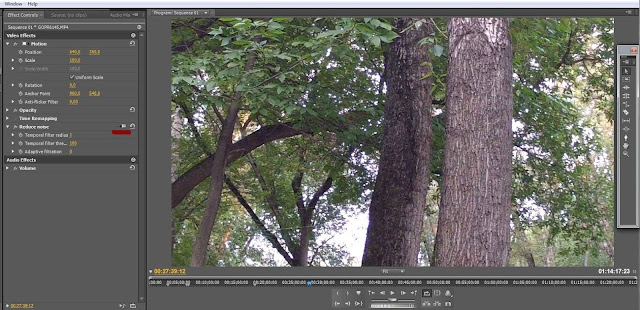
После перехода открывается интерфейс плагина, в котором предстоит работать дальше.
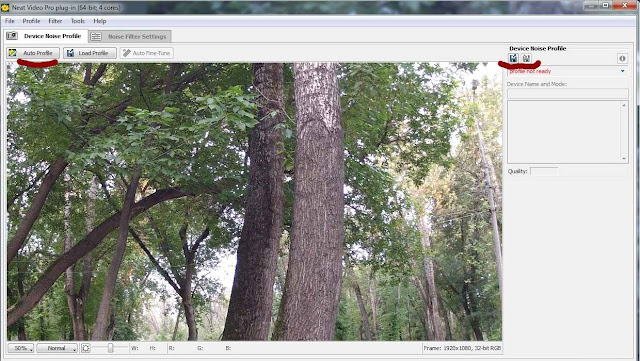
Кликаем по панельке Auto Profile и Neat Video показывает нам синий квадрат на той области изображения, которую он выбрал для анализа и создания алгоритма шумоподавления.
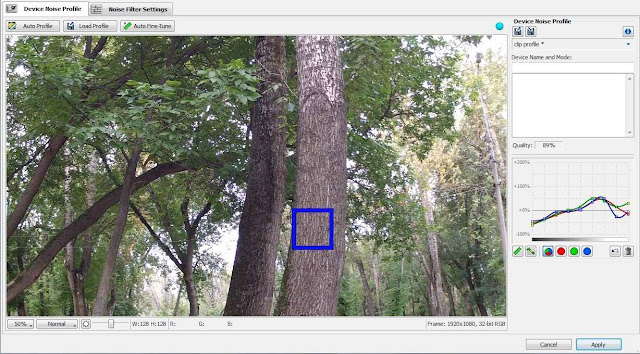
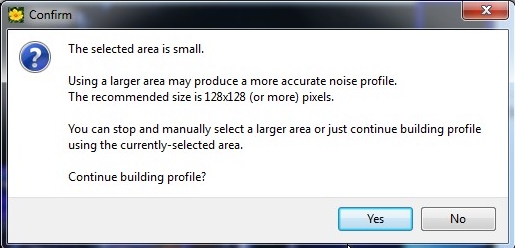
В выскочившем сообщении жмем Yes, вручную увеличиваем размер области анализа и перетаскиваем ее на нужное место. Вот такое расположение зоны анализа даст хороший результат:
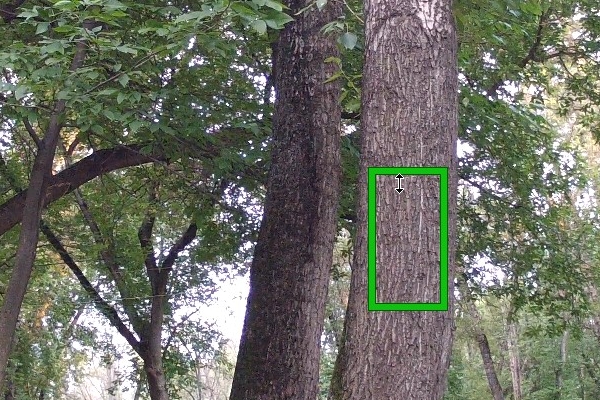
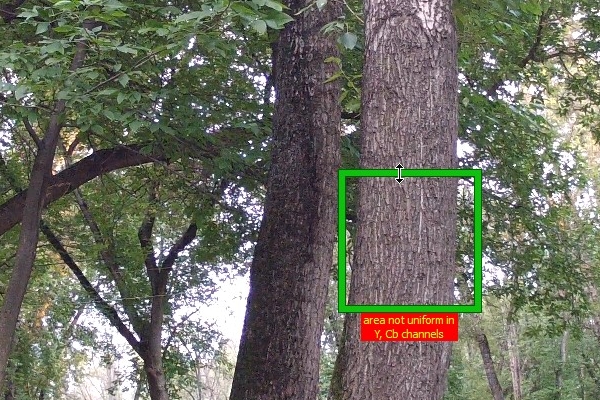
Иногда Neat Video показывает под областью анализа надпись, сообщающую о том, что "выбранный участок неоднороден" в области одного или двух цветов из его цветовой палитры. Выбирать область анализа следует так, чтобы эти надписи не появлялись.
После того как область анализа выбрана, жмем на кнопку Apply и через пару секунд видим результат:
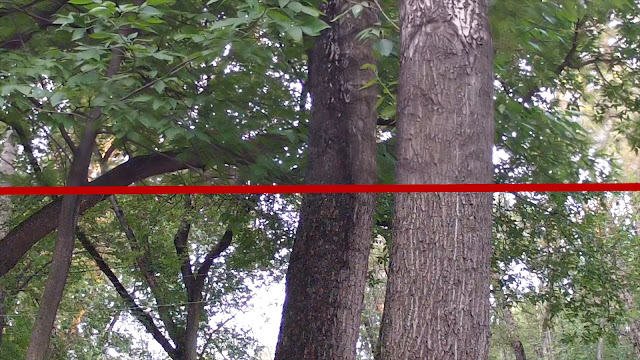
Можно экспериментировать и размещать область анализа в разных частях кадра клипа, отображаемого в окне плагина. Иногда получается более качественный результат, чем с первой попытки. Важно понимать, что в окне плагина отображается тот кадр клипа, на котором стоит ползунок на таймлайне в Adobe Premiere. Выбирать кадр для анализа следует до перехода в интерфейс Neat Video.
Если полученный результат вас не устраивает, то в плагине существуют дополнительные возможности для его корректировки.

Кликаем по надписи Noise Filter Settings, далее по кнопке Tools и получаем возможность выбора между Standard Mode и Advanced Mode- стандартным и расширенным режимами ручной настройки шумоподавления.
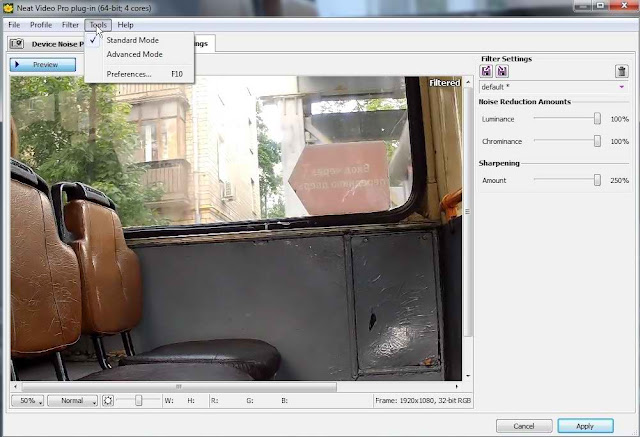
Универсальных рекомендаций по настройке параметров не существует, но в любом случае придется искать разумный баланс между излишним замыливанием и сохранением остатков шума. В Standard Mode всего три ползунка и работа с ними проблем не вызовет.
Более интересные возможности предоставляет Advanced Mode.
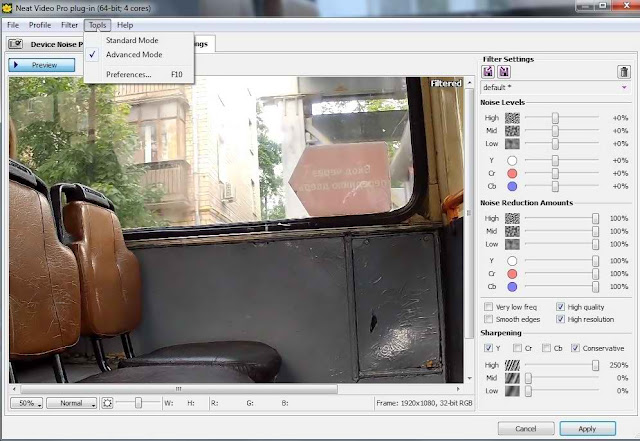
Уровень зашумленности и степень шумоподавления можно регулировать отдельно по цветовым составляющим и по размерам частиц шума. Нижняя секция Sharpening отвечает за резкость, т.е. фактически за тот же разумный баланс между излишним замыливанием и сохранением остатков шума.
После того как все манипуляции совершены, нужно нажать Apply и закрыть окно плагина. На таймлайне монтажной программы будет находиться клип, обработанный в денойзере Neat Video.
Функции плагина, которые расположены под заголовком Reduce noise дополняют и местами дублируют его основной функционал. Так ползунок Temporal filter threshold отвечает за уже неоднократно упоминавшееся в статье замыливание. Тем не менее можно с ними поэкспериментировать. После просчета области анализа изменение их параметров влияет на изображение. Интересно, что для параметров из вкладки Video Effects можно создавать ключевые точки и задавать динамическое изменение параметров на протяжении клипа.
Из недостатков Neat Video можно отметить только его плохую совместимость в рабочей среде Adobe Premiere Pro с другими эффектами на обрабатываемом клипе. Если работу в реальном времени параллельно с простым эффектом цветокоррекции Neat Video выдержит, то при применении сложных эффектов от Adobe или наложении на клип эффектов от сторонних производителей плагин может зависнуть сам и привести к зависанию программы. Поэтому лучше сохранить обработанный кусок видео отдельным файлом и потом заново загрузить его в Adobe Premiere для дальнейшей обработки и монтажа.
ProDAD Mercalli. Как работать с плагином стабилизации видео
Категория «Художники»
Взлеты Топ 5
|
| ||
|
+288 |
299 |
verun_shatun |
|
+277 |
284 |
иллюстрированный ежедневник |
|
+264 |
289 |
milhauz |
|
+6 |
29 |
BobRosStyle |
|
|
|
|
Падения Топ 5
|
| ||
|
-5 |
206 |
Мастерская кукол и хорошего настроения |
|
-15 |
3 |
Журнал пользователя gapchinska74@mail.ru |
|
-251 |
5 |
vz8 |
|
-272 |
6 |
zaraboika |
|
|
|
|
Популярные за сутки
Загрузка...
BlogRider.ru не имеет отношения к публикуемым в записях блогов материалам. Все записи
взяты из открытых общедоступных источников и являются собственностью их авторов.
взяты из открытых общедоступных источников и являются собственностью их авторов.
